
Isi kandungan:
- Pengarang John Day [email protected].
- Public 2024-01-30 11:09.
- Diubah suai terakhir 2025-01-23 15:01.

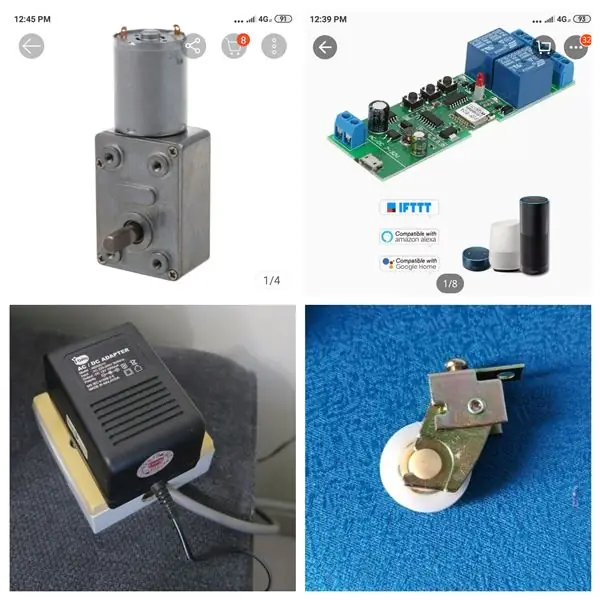

Setelah bertahun-tahun melakukan automasi rumah dengan lampu dan kipas, sekarang saya ingin mencuba automatik tirai rumah saya. Kos tirai auto siap sangat mahal, jadi saya memilih DIY. Tirai automatik ini adalah suis relay WiFi yang serupa dengan Sonoff. Ia sangat mudah dan tidak perlu melakukan pengekodan. Bahagian yang paling sukar adalah memasang takal dan memastikannya lancar semasa menarik tirai. Jumlah kos projek ini hanya sekitar RM70 (USD 17) sahaja.
Bekalan
- motor gear DC 12 V, 62 RPM.
- Suis relai saluran Smart Smart 2 baru (sama dengan Sonoff App -eWeLink)
- bekalan kuasa 12 V DC 1 A
- takal 2 unit. (Cetakan 3D)
- pancing
- beberapa pendakap bentuk L untuk memasang motor
- kes untuk suis WiFi
- pin keselamatan untuk kain 2 unit
- Laman Utama Google (pilihan)
Langkah 1: Konsep Reka Bentuk
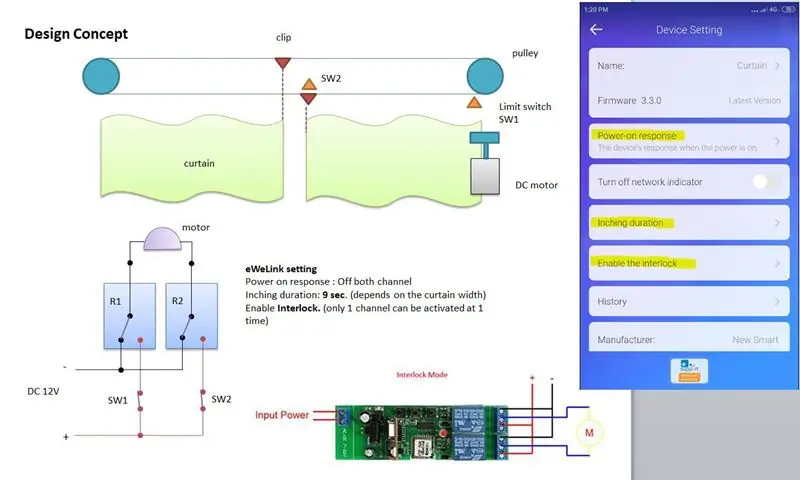
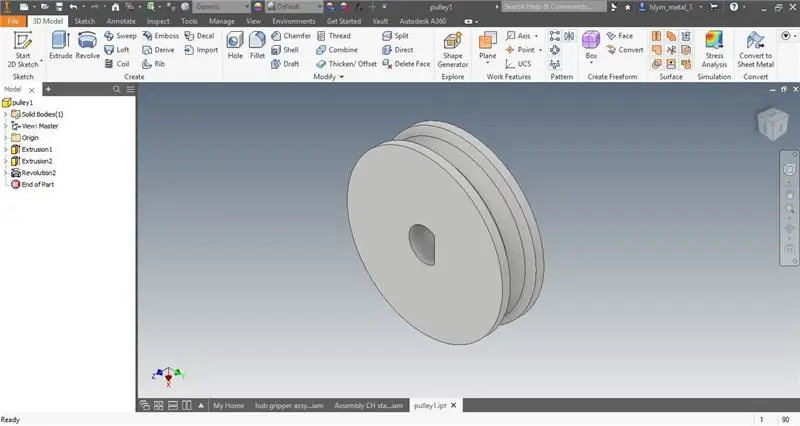
Tirai akan ditarik oleh tali pancing yang diikat dalam gelung seperti yang ditunjukkan dalam gambar. Motor akan memandu salah satu takal. Kedua-dua klip di garisan akan bergerak berdekatan satu sama lain apabila takal berpusing mengikut arah jam. Mereka akan bergerak jauh antara satu sama lain apabila takal berpusing ke arah lawan jam. Suis had digunakan untuk memotong daya ketika tirai sampai ke hujung.
Saya menggunakan Autodesk Inventor untuk merancang takal yang sesuai untuk aci motor. Ia mempunyai diameter 28 mm. Kemudian saya menggunakan bahan ABS untuk percetakan 3D. Ini adalah satu-satunya bahagian yang saya perlukan percetakan 3D. Lubang bentuk-D mestilah sesuai dengan batang motor.
Aplikasi eWeLink sangat mudah digunakan dan dilengkapi dengan beberapa mod kawalan. Dalam aplikasi ini anda hanya menghidupkan mod interlock untuk memastikan motor dapat membalikkan kekutuban. Rujuk gambar.
Langkah 2: Pemasangan dan Pemasangan



- Bor beberapa lubang pada pendakap L untuk memasang motor dengan bolt M3. Sertailah sekeping L-Bracket lain untuk membentuk bentuk U. Kemudian gunakan 2 skru untuk menggerudi pemasangan ke rel tirai.
- Pasang takal lain di bahagian lain tirai dengan mengebor lubang pada pendakap tirai dan ketatkan dengan bolt dan mur.
- Sambungkan suis WiFi dengan motor. Pateri wayar pada motor. Simpan modul dalam kes.
- Ikat pin pengaman dengan garisan dan kunci ke takal tirai pertama.
- Pasang tali pancing pada takal. Putar garisan pada takal pemacu beberapa pusingan untuk mengelakkannya tergelincir. Pastikan ia sangat ketat.
Saya telah melangkau suis had buat masa ini. Tetapi ada baiknya memilikinya.
Langkah 3: Jalankan Ujian
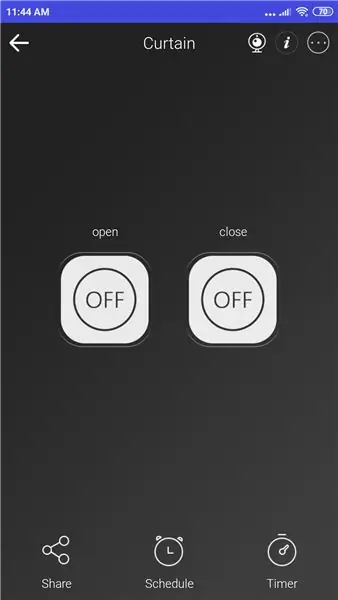


Saya namakan suis saluran 1 BUKA dan saluran ke 2 TUTUP di eWeLink. Semasa memberitahu Google Home, anda harus mengatakan: "Hai Google, hidupkan Tirai BUKA" atau "Hai Google, hidupkan Tirai TUTUP"
Saya juga mengatur Rutin di Google Home dan menamakannya "Buka tirai" dan "Tutup tirai".
Sekiranya anda ingin membuka tirai separuh jalan, anda boleh mematikan butang di Aplikasi semasa tirai bergerak. Tetapi anda harus menutup tirai lagi dengan menekan butang manual untuk mengelakkannya dari perjalanan.
Disyorkan:
Blinds Control Dengan ESP8266, Integrasi Laman Utama Google dan Openhab dan Kawalan Web: 5 Langkah (dengan Gambar)

Blinds Control Dengan ESP8266, Integrasi Rumah dan Openhab Google dan Kontrol Web: Dalam Instruksional ini saya menunjukkan kepada anda bagaimana saya menambah automasi pada tirai saya. Saya mahu dapat menambah dan mengeluarkan automasi, jadi semua pemasangan terpasang. Bahagian utamanya adalah: Motor stepper Driver stepper dikendalikan bij ESP-01 Gear dan pemasangan
Tirai Automatik / Tirai Tingkap Menggunakan Arduino dan LDR: 3 Langkah

Tirai Automatik / Tirai Tingkap Menggunakan Arduino dan LDR: Dalam Tutorial ini kita akan menunjukkan cara membuat tirai tingkap automatik menggunakan Modul Arduino dan LDR. Pada waktu siang tirai / tirai tingkap akan tergelincir dan pada waktu malam ia akan bergulung
Automasikan Keseluruhan Bilik Anda Dengan Laman Utama Google + Arduino, NodeMCU dan Ubidots: 5 Langkah

Automasikan Keseluruhan Bilik Anda Dengan Laman Utama Google + Arduino, NodeMCU dan Ubidots: Hai semua, di sini saya akan menunjukkan kepada anda projek yang saya buat. Ini akan mengawal dan mengautomasikan bilik anda dengan arduino dan nodemcu dengan platform IoT yang saya mula gunakan beberapa bulan yang lalu dan saya rasa sangat mengagumkan, jadi di sini saya berkongsi dengan anda pengalaman saya. Dengan ini
Hidupkan dan Matikan Komputer Anda Dengan Laman Utama Google & Blynk: 6 Langkah

Hidupkan dan Matikan Komputer Anda Dengan Google Home & Blynk: Helo Guys dan selamat datang ke tutorial ini! Kali ini saya akan menunjukkan kepada anda cara menghidupkan komputer anda dengan Google Home anda PERHATIAN !! BACA INI !!: 1. Pastikan anda mengasingkan penyambung! Saya memilih untuk mencetak casing 3d untuk menyelesaikan masalah ini 2. Sekiranya anda menyambungkan kuasa
GassistPi (Laman Utama Google di Raspberry Pi): 7 Langkah (dengan Gambar)

GassistPi (Laman Utama Google di Raspberry Pi): Pembantu Google untuk Raspberry Pi
